Das iPad unterstützt das MP4-Videoformat, sofern es nach den Spezifikationen von Apple kodiert ist. Um ein Video online oder über eine App anzusehen, tippen Sie einfach auf das Spielen Taste. Um auf Ihrem Computer gespeicherte MP4-Videos abzuspielen, übertragen Sie sie zu iTunes und synchronisieren Sie sie mit dem iPad, damit Sie sie in der Video-App des Geräts ansehen können.
Übertragen Sie MP4-Dateien zu iTunes
Schritt 1
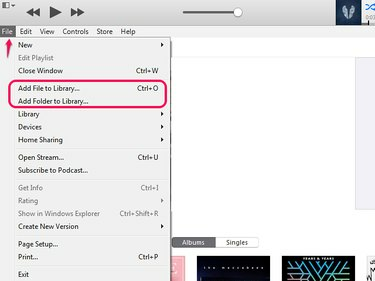
Bildnachweis: Bild mit freundlicher Genehmigung von Apple
Öffne das Datei Tab. Wählen Datei zur Bibliothek hinzufügen um eine einzelne MP4-Datei hinzuzufügen; Wenn Sie einen Ordner mit zu importierenden Videos haben, wählen Sie Ordner zur Bibliothek hinzufügen.
Video des Tages
Spitze
Sie können den Datei-Explorer auch öffnen, um Dateien hinzuzufügen, indem Sie drücken Strg-Ö.
Schritt 2
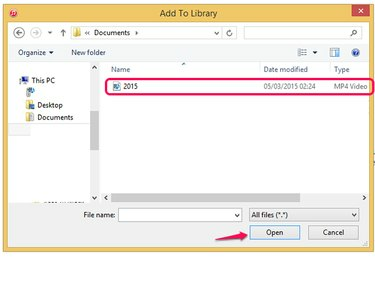
Bildnachweis: Bild mit freundlicher Genehmigung von Microsoft
Suchen Sie die Videodatei oder den Ordner im Zur Bibliothek hinzufügen Datei-Explorer-Fenster und wählen Sie es aus. Wählen Offen um die MP4 zu iTunes zu übertragen.
Schritt 3

Bildnachweis: Bild mit freundlicher Genehmigung von Apple
Überprüfen Sie, ob die Datei importiert wurde. Wähle aus Filme Taste zum Anzeigen von MP4-Filmen und Heimvideos; wähle aus Fernsehshows Taste für TV-Sendungen. Musikvideos gehören normalerweise in die Kategorie Musik.
Spitze
Wenn iTunes die Datei in der falschen Kategorie speichert, ändern Sie die Einstellungen, um sie in die richtige Kategorie zu verschieben. Klicken Sie mit der rechten Maustaste auf das Video und wählen Sie Informationen bekommen. Offen Optionen und wählen Sie eine neue Klassifikation aus dem Medientyp Kasten. Wählen OK um das Video zu verschieben.
Warnung
Wenn ein Video nicht an iTunes übertragen wird, entspricht seine Codierung möglicherweise nicht den Apple-Standards, und Sie müssen möglicherweise eine Drittanbieter-App verwenden, um die Datei zu konvertieren. Wenn Sie sich bei den technischen Spezifikationen für Videos auf Ihrem iPad nicht sicher sind, schauen Sie auf Apples Technische Daten Seite.
MP4 zum iPad hinzufügen
Schritt 1
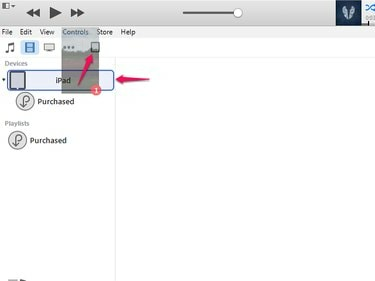
Bildnachweis: Bild mit freundlicher Genehmigung von Apple
Verbinden Sie das iPad mit iTunes. Gehen Sie zu dem MP4-Video, das Sie übertragen möchten, und ziehen Sie es nach oben in Richtung des iPad-Symbols. Dies öffnet ein Menü auf der linken Seite des Bildschirms. Halte das Video über das Name des iPads im Bereich Geräte, bis er blau hervorgehoben ist, und lassen Sie ihn dann los, um ihn dem Gerät hinzuzufügen.
Schritt 2
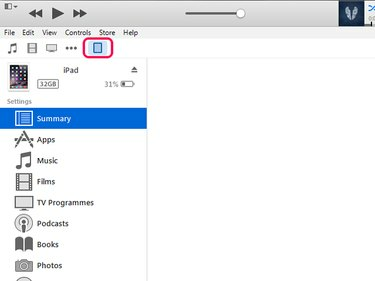
Bildnachweis: Bild mit freundlicher Genehmigung von Apple
Wähle aus iPad-Symbol um sein Menü zu öffnen.
Schritt 3
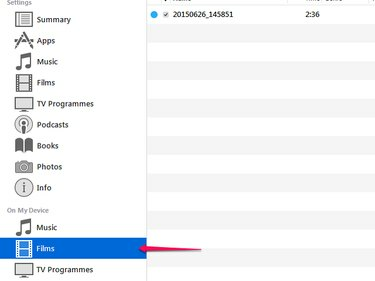
Bildnachweis: Bild mit freundlicher Genehmigung von Apple
Wählen Sie den Speicherort des Videos aus den Optionen im Auf meinem Gerät Bereich, um zu überprüfen, ob das Video übertragen wurde.
Spitze
- Wenn das Video nicht automatisch mit dem iPad synchronisiert wird, wählen Sie die Synchronisieren -Taste auf dem Menübildschirm des iPads.
- Manchmal wird ein MP4 an iTunes übertragen, aber nicht mit dem iPad synchronisiert, da sein Format möglicherweise nicht mit den Spezifikationen des iPads kompatibel ist. Wählen Sie das Video in iTunes aus und öffnen Sie das Datei Tab. Wählen Neue Version erstellen und dann Erstellen Sie eine iPad- oder Apple TV-Version. Dadurch wird das Video in die iPad-Spezifikationen konvertiert, sodass Sie es auf das Gerät übertragen können. Wenn Sie feststellen, dass die Konvertierung die Qualität des Videos beeinträchtigt, ist es möglicherweise besser, eine Drittanbieter-App zum Konvertieren zu verwenden.
- Sie können iTunes auch so einrichten, dass Dateien automatisch mit dem iPad synchronisieren.
- Du kannst auch Laden Sie MP4-Videos herunter, die Sie bei iTunes gekauft haben in der Vergangenheit von Ihrem iPad aus, ohne iTunes zu verwenden.
Spielen Sie die MP4 auf dem iPad ab
Schritt 1

Bildnachweis: Bild mit freundlicher Genehmigung von Apple
Klopfen Videos auf dem Startbildschirm des iPads, um die App zu öffnen.
Schritt 2
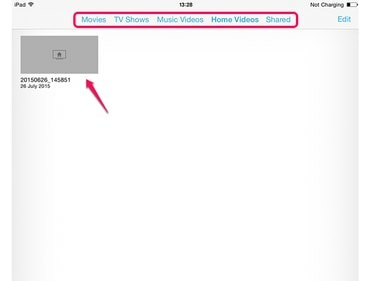
Bildnachweis: Bild mit freundlicher Genehmigung von Apple
Suchen Sie das Video in Filme, Fernsehsendungen, Musikvideos oder geteilt, je nach Art. Tippen Sie auf das Video, um es zu öffnen, und tippen Sie dann auf Spielen um es zu sehen.
Spitze
- Videos aus Musikalben können auch in der Musik-App des iPads gespeichert werden. Um ein Video in Musik abzuspielen, öffne es und tippe auf Spielen.
- Wenn ein Video in der Musik-App nicht in der Videos-App angezeigt wird, übertragen Sie es, damit Sie es offline ansehen können. Wählen Sie das Video aus und tippen Sie auf das Symbol mit den drei roten Punkten. Wählen Offline verfügbar machen um die Datei zu kopieren.




